Jak odzyskać usunięte zdjęcia na komputerze Mac?
Kliknąłeś „usuń”, aby usunąć zdjęcia z komputera Mac i od razu tego pożałowałem? Na szczęście łatwo jest odzyskać usunięte zdjęcia w systemie macOS, jeśli natychmiast zauważysz błąd. Ten samouczek pokaże Ci jak odzyskać zdjęcia na komputerze Mac.

Jeśli na komputerze Mac działa system OS X 10.10.3 i nowsze, być może wiesz, że aplikacja iPhoto została zajęta przez Photos. Aplikacja Zdjęcia umożliwia importowanie zdjęć z iPhone'a / iPada / iPoda i łatwe zarządzanie nimi na komputerze Mac. Jednak aplikacja Zdjęcia Mac nigdy nie oferuje folderu kosza, w którym przechowywane są usunięte zdjęcia. Chociaż nie ma takiego folderu na śmieci, nadal możesz znaleźć ostatnio usunięte zdjęcia w aplikacji Zdjęcia. Po usunięciu zdjęcia ze Zdjęć na komputerze Mac masz 30-dniowy okres karencji, zanim zdjęcie zostanie trwale usunięte. Jeśli żałujesz usunięcia zdjęć i zmienisz zdanie w ciągu 30 dni, możesz przejść do albumu Ostatnio usunięte i odzyskać usunięte zdjęcia na komputerze Mac. Sprawy stają się trochę skomplikowane, jeśli włączysz bibliotekę zdjęć iCloud. Biblioteka zdjęć iCloud automatycznie importuje wszystkie zdjęcia z iPhone'a i iPada. Jeśli usuniesz zdjęcie z urządzenia Mac, usunięcia zostaną zsynchronizowane na wszystkich urządzeniach z iOS. Po usunięciu zdjęcia z biblioteki zdjęć iCloud na komputerze Mac pojawi się komunikat ostrzegawczy „Usunąć ze wszystkich urządzeń?” Jeśli usuniesz obraz z iPhone'a lub iPada, nigdy nie otrzymasz takiego ostrzeżenia.
Krok 1Otwórz aplikację Zdjęcia na komputerze Mac. Kliknij filet z górnego menu i wybierz Pokaż ostatnio usunięte.
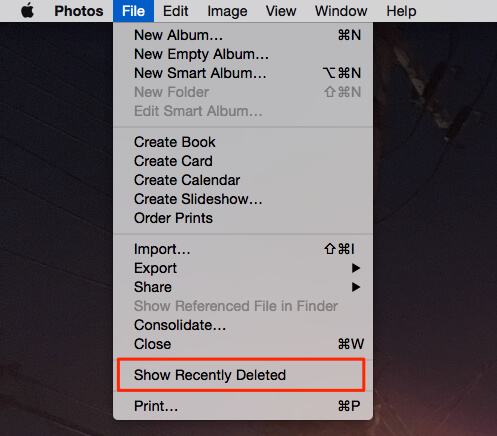
Krok 2Zobaczysz wszystkie zdjęcia i filmy, które ostatnio usunąłeś, wraz z dniami, które pozostały do trwałego usunięcia (do 30 dni). Wybierz usunięte zdjęcia, które chcesz odzyskać, i kliknij Recover w prawym górnym rogu.
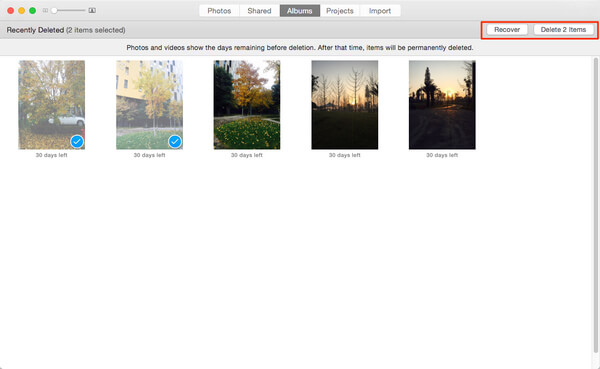
Jeśli nadal korzystasz z iPhoto (nigdy nie uaktualniasz iPhoto do aplikacji Zdjęcia i usunąłeś zdjęcia z iPhoto na Macu, usunięte obrazy zostaną zapisane w iPhoto Trash zamiast w zwykłym folderze Trash macOS. Wykonaj poniższe kroki, aby odzyskać usunięte zdjęcie w iPhoto:
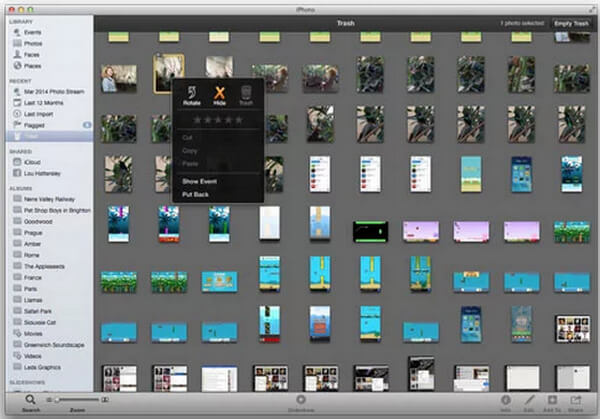
Krok 1Otwarte iPhoto i kliknij Kosz na pasku bocznym.
Krok 2Naciśnij klawisz „Control”, kliknij zdjęcie, które chcesz odzyskać na komputerze Mac i wybierz Położyć z powrotem z menu.
Krok 3Kliknij na ZDJĘCIA na pasku bocznym, aby wyświetlić obrazy.
Krok 4Zdjęcie wkrótce zostanie ponownie umieszczone w bibliotece iPhoto.
Aby odzyskać usunięte zdjęcia na komputerze Mac, możesz także użyć narzędzia do odzyskiwania zdjęć na komputerze Mac. Program EaseUS Mac Data Recovery umożliwia odzyskiwanie usuniętych zdjęć i zdjęć z komputera Mac z systemem OS X 10.6 / 10.7 / 10.8 / 10.9. Nigdy nie importuj nowych zdjęć na Maca, w przeciwnym razie odzyskasz usunięte zdjęcia na Macu. Jeśli w ogóle chcesz użyć Środek do czyszczenia komputerów Mac aby usunąć zdjęcia lub inne dane z komputera Mac, możesz spróbować użyć programu do odzyskiwania.
Krok 1Pobierz i uruchom to Odzyskiwanie zdjęć Mac na twoim Macu.
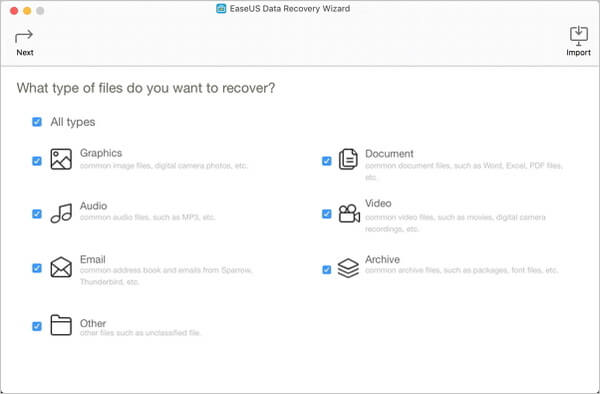
Krok 2Wybierz typ pliku chcesz odzyskać i wybrać partycję, na której były przechowywane Twoje zdjęcia, np. „Grafika". Program automatycznie przeskanuje wybraną partycję i wyszuka usunięte zdjęcia.
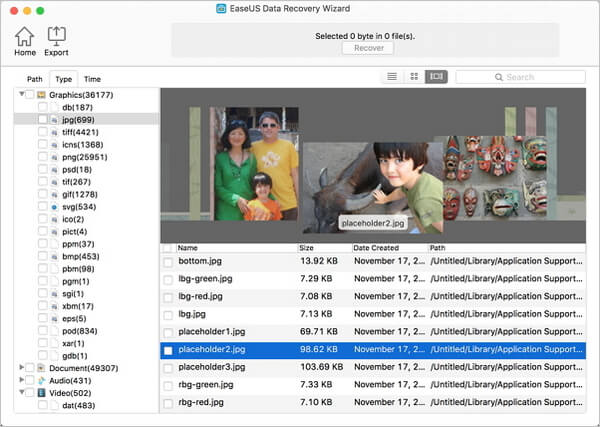
Krok 3Usunięte zdjęcia zostaną wyświetlone w głównym oknie tego oprogramowania do odzyskiwania zdjęć z komputera Mac. Następnie możesz wybrać żądane zdjęcia i zapisać je w preferowanym folderze, klikając Recover przycisk.
Pokazujemy głównie, jak odzyskać usunięte zdjęcia na komputerze Mac za pomocą aplikacji Zdjęcia, iPhoto oraz jednego oprogramowania Mac Photo Recovery. Jeśli masz lepszy pomysł na odzyskanie usuniętych zdjęć z komputera Mac, napisz do nas wiadomość poniżej.
Rozszerzone czytanie: Jak odzyskać usunięte zdjęcia z iPhone'a na komputerze Mac